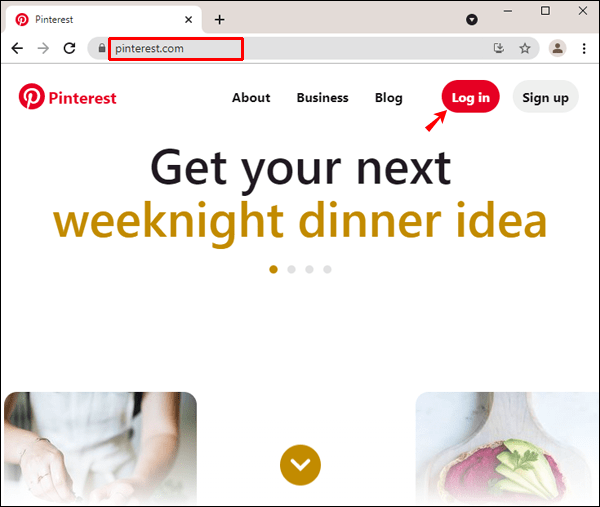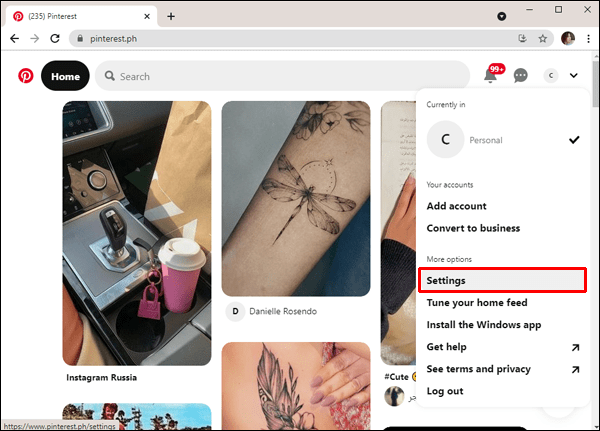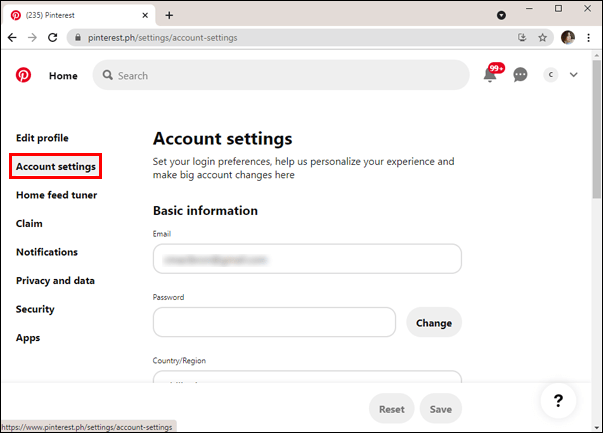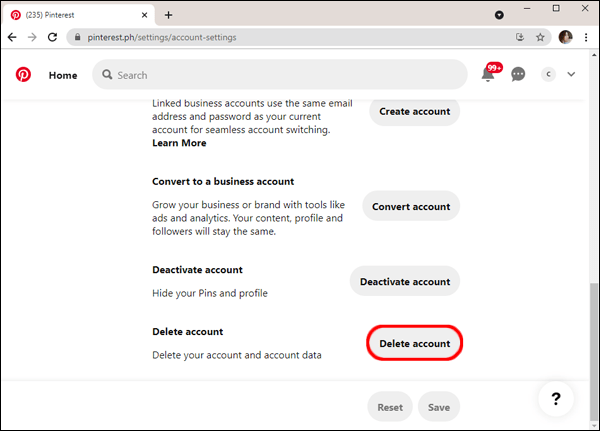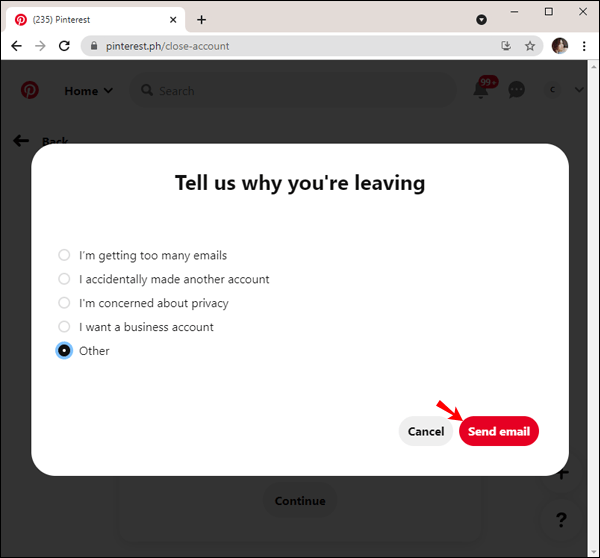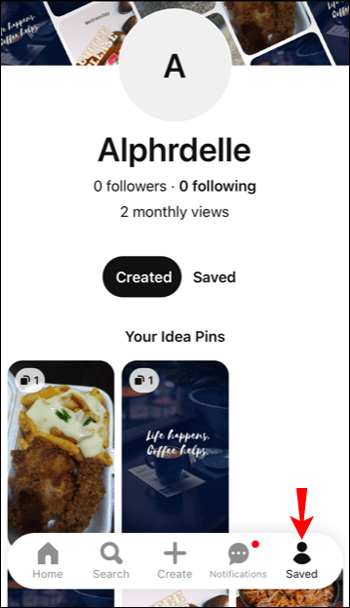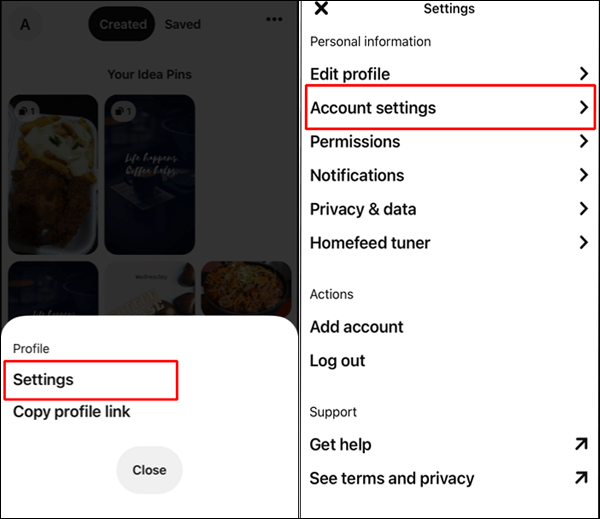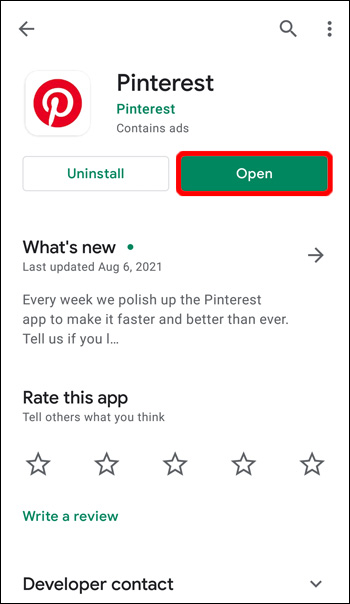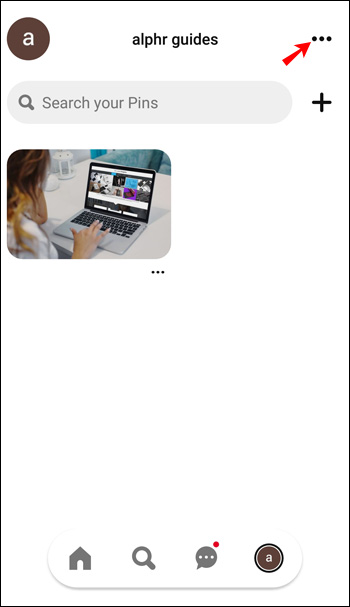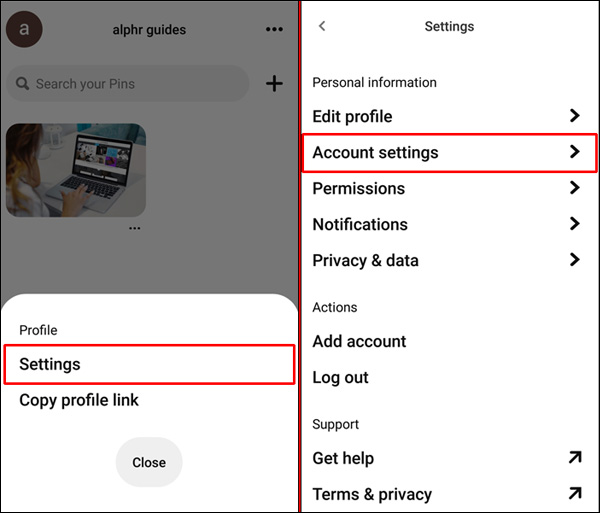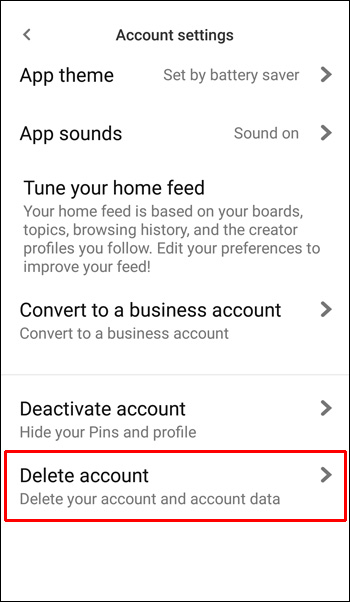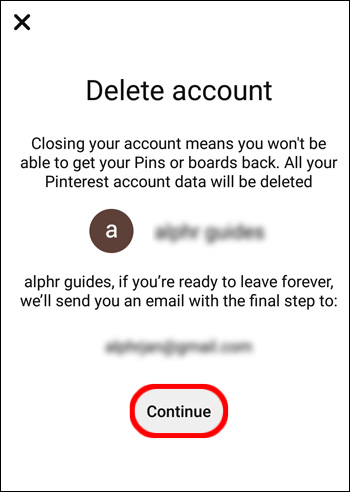Jeśli chcesz wyobrazić sobie idealny wystrój swojego przyszłego domu, Pinterest jest idealnym miejscem do rozpoczęcia. Możesz tworzyć niekończące się moodboardy z pomysłami na wystrój wnętrz i znaleźć odpowiednią wycenę na każdą okazję. Ale ten silnik wyszukiwania wizualnego może czasami przytłaczać.

Jednak po pewnym czasie niektóre osoby mogą już nie cieszyć się przeglądaniem niezliczonych wyselekcjonowanych obrazów i nie zamierzają ich już używać. Na szczęście masz możliwość trwałego usunięcia swojego konta na Pintereście.
Proces jest prosty i można go łatwo wykonać na prawie każdym urządzeniu. W tym artykule przeprowadzimy Cię przez proces trwałego zamykania Twojego konta na Pintereście.
Jak trwale usunąć swoje konto Pinterest z komputera?
Wiele osób woli przeglądać Pinterest i przypinać wybrane elementy na swoich komputerach. Masz lepszy widok na elementy na stronie głównej i możesz zarządzać tablicami za pomocą zaledwie kilku kliknięć.
Jeśli to była Twoja wybrana metoda przeglądania, prawdopodobnie chcesz usunąć konto. Wykonaj następujące kroki, aby trwale zamknąć konto Pinterest:
- Przejdź do Pinteresta za pomocą przeglądarki i zaloguj się na swoje konto.
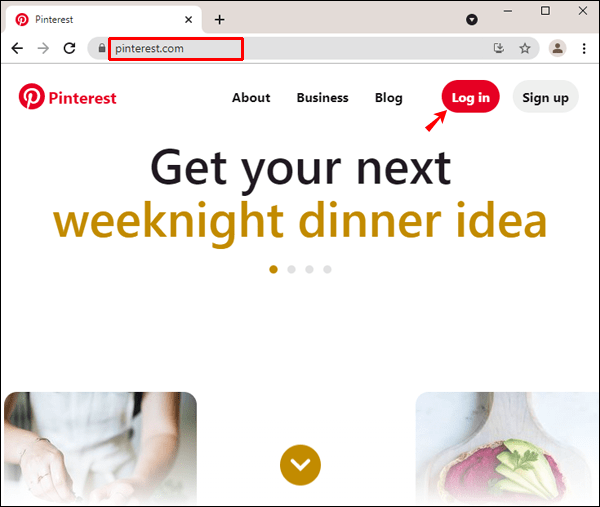
- Kliknij strzałkę w dół obok swojego zdjęcia profilowego w prawym górnym rogu przeglądarki.

- Z rozwijanego menu wybierz "Ustawienia" w "Więcej opcji".
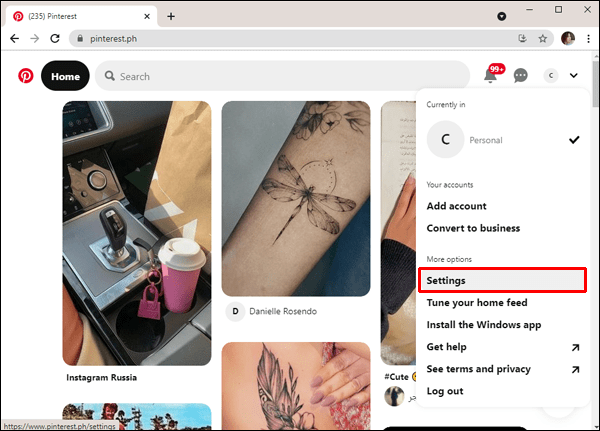
- Teraz kliknij „Ustawienia konta” z listy opcji po lewej stronie okna.
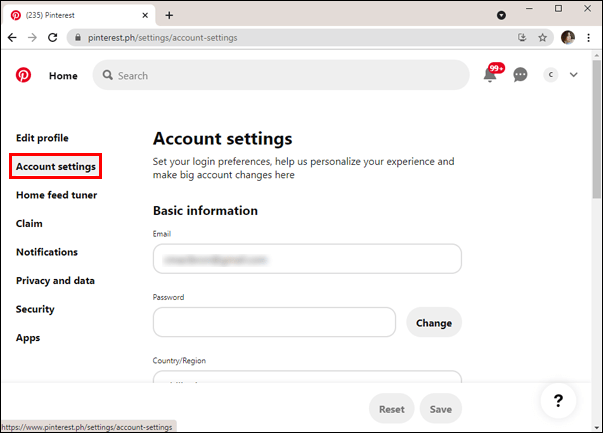
- Przewiń w dół ekranu i kliknij opcję „Usuń konto”.
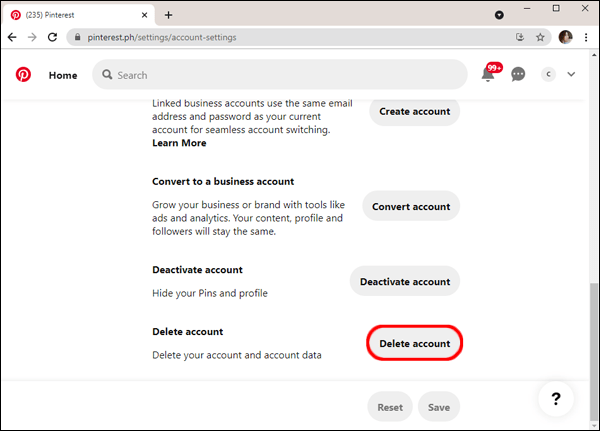
- Pojawi się okno z pytaniem o powód Twojej decyzji. Wybierz opcję, która Cię dotyczy, a następnie kliknij „Wyślij e-mail”.
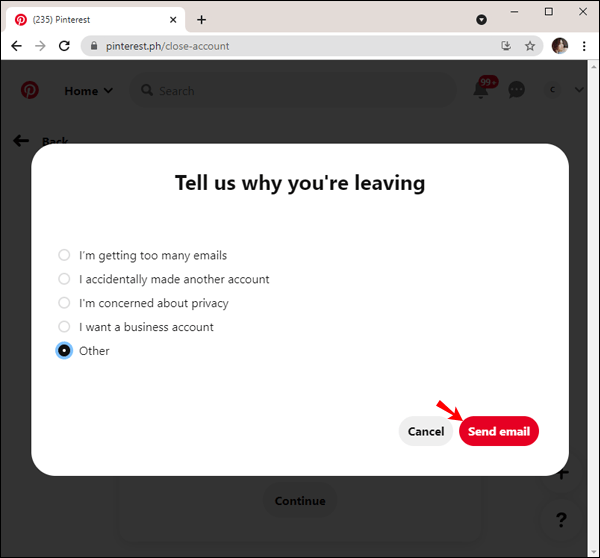
- Otrzymasz wiadomość e-mail od Pinteresta, aby potwierdzić decyzję o usunięciu konta. W wiadomości kliknij przycisk „Tak, usuń konto”.

Ta czynność natychmiast usunie Twoje konto na Pintereście, a także dane powiązane z kontem.
Jak trwale usunąć konto Pinterest z iPhone'a?
Jeśli jesteś użytkownikiem iPhone'a i masz dość Pinteresta, zawsze możesz odinstalować aplikację. Jeśli jednak masz inne powody i chcesz całkowicie usunąć konto, oto jak możesz to zrobić za pomocą iPhone'a:
- Uruchom aplikację Pinterest na swoim iPhonie i zaloguj się na swoje konto.

- Stuknij swoje zdjęcie profilowe na panelu u dołu ekranu.
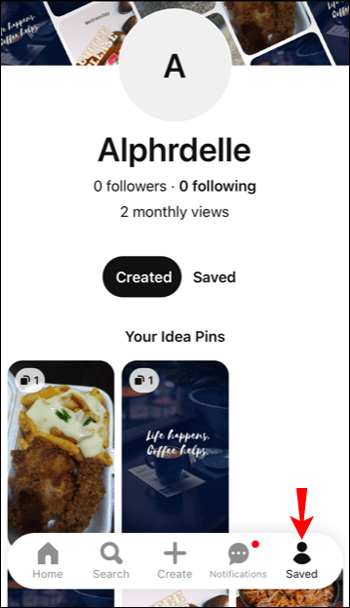
- Teraz dotknij trzech poziomych kropek w prawym górnym rogu ekranu.

- Na dole pojawi się panel. Stuknij w „Ustawienia”, a następnie „Ustawienia konta”.
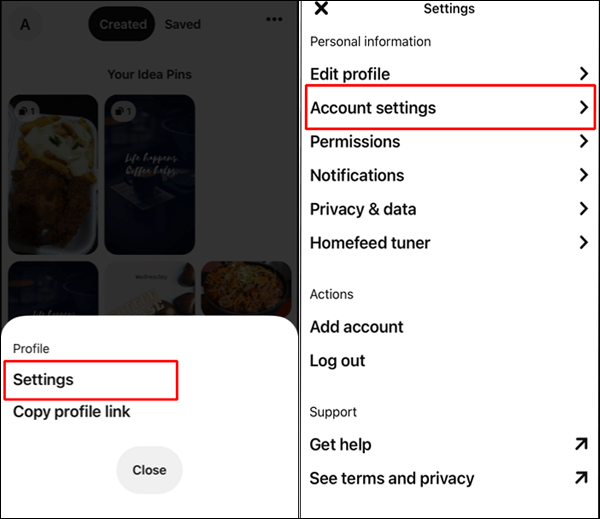
- Przewiń w dół ekranu i kliknij „Usuń konto”.

- Na ekranie pojawi się komunikat informujący o utracie konta i wszystkich danych. Jeśli chcesz kontynuować, Pinterest wyśle Ci wiadomość e-mail. Naciśnij przycisk „Kontynuuj”.

- Sprawdź swoją skrzynkę odbiorczą i wybierz przycisk „Tak, usuń konto” w wiadomości e-mail, aby potwierdzić swoją decyzję.

Pamiętaj, że e-mail może trafić do folderu wiadomości-śmieci, więc jeśli go nie widzisz, sprawdź też inne lokalizacje.
Jak trwale usunąć swoje konto Pinterest z Androida?
Pinterest zapewnił, że ich aplikacja mobilna działa tak samo, niezależnie od urządzenia, z którego korzystasz. Dlatego użytkownicy Androida, którzy chcą usunąć swoje konto Pinterest na telefonie lub tablecie, muszą wykonać te same czynności, które robią użytkownicy iPhone'a. Oto jak to działa:
- Otwórz aplikację Pinterest na swoim urządzeniu z Androidem i zaloguj się przy użyciu swoich danych logowania.
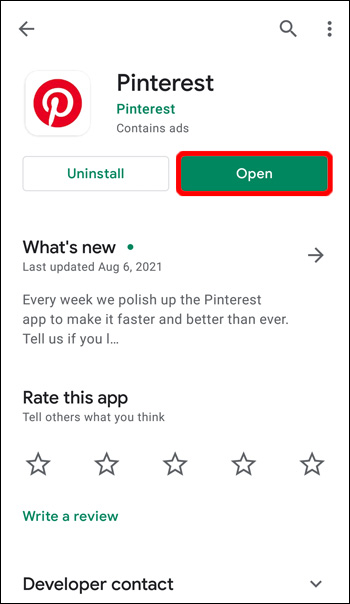
- Stuknij swoje zdjęcie profilowe. Znajduje się u dołu ekranu.

- Następnie dotknij trzech poziomych kropek w prawym górnym rogu ekranu.
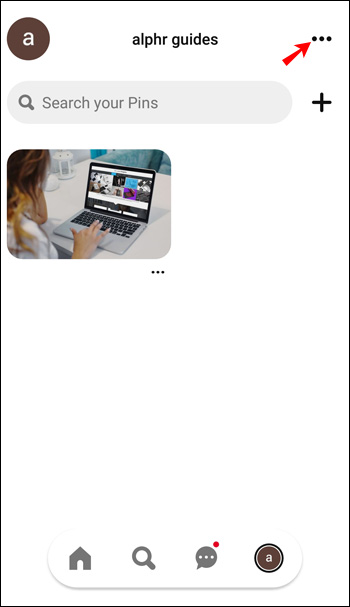
- Wybierz „Ustawienia” z wyskakującego panelu, a następnie wybierz „Ustawienia konta”.
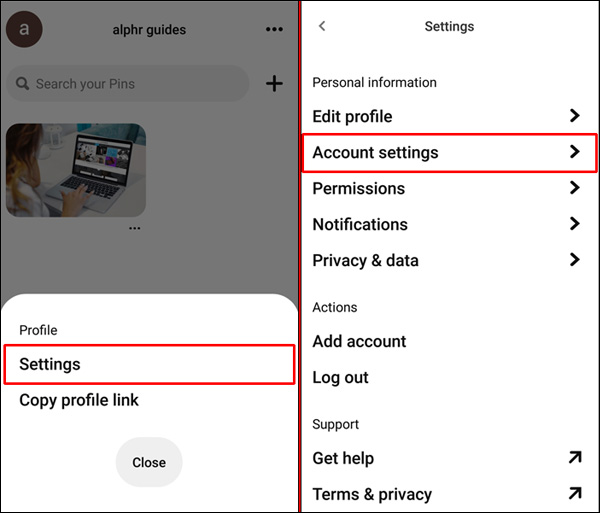
- Przewiń w dół i wybierz "Usuń konto".
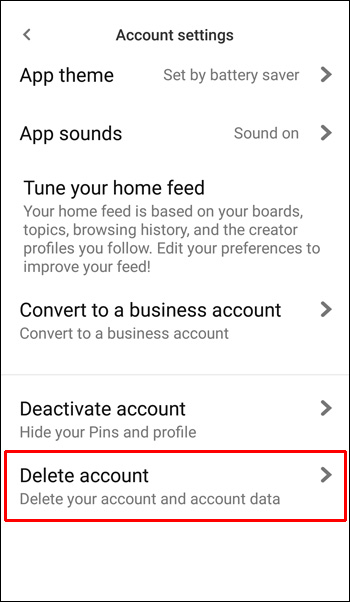
- Pinterest poinformuje Cię, że otrzymasz wiadomość e-mail z potwierdzeniem usunięcia konta. Stuknij w „Kontynuuj”.
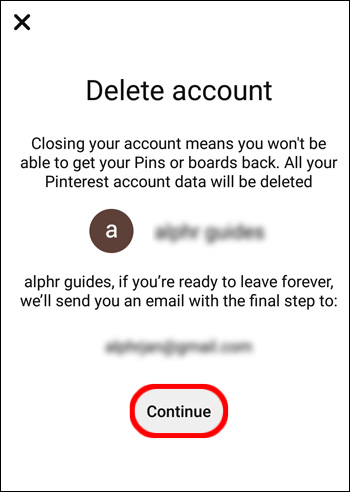
- Po otwarciu wiadomości e-mail z Pinteresta w skrzynce odbiorczej kliknij czerwony przycisk „Tak, usuń konto”, aby przejść dalej.

Jeśli masz problem ze znalezieniem wiadomości e-mail z Pinteresta, możliwe, że została ona umieszczona w innym folderze. Możesz wyszukiwać, wpisując w wierszu tematu „Ostatnia kontrola bezpieczeństwa w celu usunięcia konta” i przyspieszyć proces.
Jak trwale usunąć swoje konto Pinterest z iPada?
Niektóre osoby wolałyby trwale usunąć swoje konto Pinterest bezpośrednio z iPada. Na szczęście proces jest identyczny z tym, co muszą zrobić użytkownicy iPhone'a i Androida, ale korzystają z większego ekranu. Oto jak szybko usunąć konto Pinterest z iPada:
- Otwórz aplikację Pinterest na iPadzie i użyj danych logowania.
- Stuknij swój profil (jeden z czterech przycisków na panelu u dołu ekranu).
- Następnie dotknij trzech poziomych kropek w prawym górnym rogu.
- Wybierz „Ustawienia” z wyskakującego menu, a następnie wybierz „Ustawienia konta”.
- Opcja „Usuń konto” znajduje się na samym dole ekranu. Po dotknięciu zobaczysz nową wiadomość z Pinteresta.
- Aby kontynuować proces, wyślą Ci wiadomość e-mail z potwierdzeniem tej decyzji. Stuknij w „Kontynuuj”.
- E-mail automatycznie trafi do Twojej skrzynki odbiorczej. Po otwarciu kliknij przycisk „Tak, usuń konto”.
Dopiero po wysłaniu potwierdzenia e-mailem z powrotem na Pinterest Twoje konto zostanie usunięte.
Dodatkowe często zadawane pytania
Czy mogę po prostu tymczasowo wyłączyć konto?
Odpowiedź brzmi: tak, możesz. Pinterest daje użytkownikom możliwość zrobienia sobie przerwy od Pinteresta bez trwałego zamykania kont.
Zasadniczo ta akcja zapewnia, że nikt nie zobaczy Twoich Pinów i Twojego profilu. Tracisz również wszelkie linki do YouTube, Etsy, Instagrama i jakiejkolwiek innej powiązanej platformy.
Dogodnie opcja „Dezaktywuj konto” znajduje się tuż nad „Usuń konto” niezależnie od urządzenia.
Pinterest poprosi Cię o podanie powodu dezaktywacji konta i to wszystko. Możesz wrócić i aktywować swoje konto w dowolnym momencie, po prostu logując się przy użyciu swoich danych.
Czy mogę cofnąć usunięcie konta?
Po trwałym usunięciu nie możesz nic zrobić z przywróceniem konta na Pintereście. Jednak po wykonaniu wszystkich kroków w celu usunięcia konta nadal masz 14 dni na zmianę zdania.
Wiadomość e-mail, którą otrzymałeś od Pinteresta w celu potwierdzenia, że chcesz usunąć konto, wyraźnie o tym informuje. Możesz w dowolnym momencie w ciągu tych dwóch tygodni ponownie zalogować się za pomocą swoich danych. Jeśli to zrobisz, Pinterest wyśle Ci wiadomość e-mail z reaktywacją i będziesz mógł zacząć korzystać z konta jak poprzednio.
Pożegnanie lub do zobaczenia później na Pintereście
Jeśli korzystasz z Pinteresta od jakiegoś czasu, prawdopodobnie masz wiele przypinek, które służą jako inspiracja. Jeśli jednak spędzasz zbyt dużo czasu na marzeniu o życiu „idealnym na Pinterest”, być może nadszedł czas, aby zrobić sobie przerwę.
Jeśli masz pewność, że nie będziesz już potrzebować swojego konta na Pintereście, śmiało i trwale je usuń. Pamiętaj, że będziesz mieć dwa tygodnie na zmianę zdania.
Z drugiej strony, jeśli wszystko, czego potrzebujesz, to przerwa i na pewno wrócisz, aby przeglądać wystrój wnętrz i słodkie zdjęcia zwierząt, dezaktywacja konta na jakiś czas jest prostszym rozwiązaniem. Tak czy inaczej, proces jest szybki i łatwy.
Czy korzystasz z Pinteresta? Czy kiedykolwiek myślałeś o usunięciu go na stałe? Daj nam znać w sekcji komentarzy poniżej.